BitTorrent eşler arası dosya paylaşımına dayalı bir protokoldür ve paylaşmak ve indir İnternetteki dosyalar. Bir torrent, torrent hakkında meta verileri depolayan torrent dosyası veya hakkında bilgi veren bir mıknatıs bağlantısı kullanılarak indirilebilir. Torrentler BitTorrent veya Vuze gibi bir istemci kullanılarak indirilebilse de, bazen yazılım veya P2P protokolünün kendisi İnternet Servis Sağlayıcınız (ISS) tarafından engellenebilir veya kurum. Bunun nedeni, birçok kişinin bu teknolojiyi korsan içeriği paylaşmak için kullanmasıdır, bu arada, yasadışıdır. Ancak, veri paylaşımı için BitTorrent protokolünü de kullanan birçok meşru kullanıcı var. ISS'niz veya kurumunuz tarafından belirlenmiş herhangi bir kısıtlama olmasa bile, istemci kullanmadan torrent dosyalarını indirmek için bu yöntemi kullanabilirsiniz. Bu nedenle, basit bir yöntem, indirmeniz gereken torrenti önbelleğe alan ve sunucularında depolayan bir bulut hizmeti kullanmaktır. Bu yöntemi kullanmanın birçok avantajı vardır.
- Tabii ki, bir torrent istemcisine ihtiyacınız yok.
- Dosyaları bir web tarayıcısı kullanarak indirebilirsiniz.
- Dosya sunucuda önbelleğe alındığında, ekme makinesi olmasa bile dosyaları indirebilirsiniz.
- Bu hizmetlerin çoğu yüksek indirme hızları sunar.
İşte bu hizmeti ÜCRETSİZ olarak sağlayan ancak dosya boyutu sınırı olan bazı web siteleri.
Seedr, bu hizmetin yeni bir sağlayıcısı ve sağladıkları özellikler ücretsiz katmanda bile umut verici. Kaydolduğunuzda 2 GB alan kazanırsınız ve bu alanı arkadaşlarınızı davet ederek 6 GB'a kadar artırabilirsiniz. Seedr'e torrent eklemek için önce hesabınıza giriş yapın. Ardından, torrent dosyasını veya magnet bağlantısını kullanarak torrenti ekleyin. Torrent sunucularında önbelleğe alındığında, torrenti indirmek için indirme düğmesine tıklayabilirsiniz.

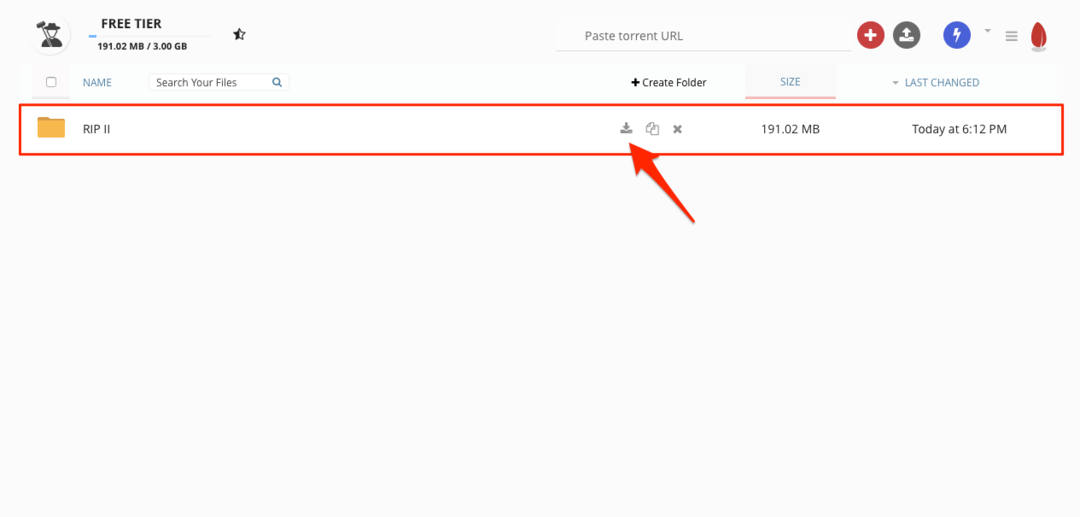
Bitport ayrıca yeni bir torrent bulut depolama hizmetidir ve ücretsiz katmanlarında 2 GB dosya boyutu sınırı sunarlar. Arayüz, normal bir kullanıcı için basit ve kullanımı kolaydır, tıpkı daha önce bahsedilen hizmet gibi. Torrent dosyasını kullanarak veya “Yeni torrent ekle” formundaki magnet bağlantısını kullanarak torrent ekleyebilirsiniz. Ardından dosyaları sunucularına indirdikten sonra, içine girmek istediğiniz torrentin klasörünü seçebilir ve bilgisayarınıza indirmek için “Bu klasörü ZIP dosyası olarak indir” seçeneğine tıklayabilirsiniz. Hizmet iyi olsa da, indirme trafiği yalnızca 100 MB/saat'te yeniden şarj olur ve özellikle indirilecek birden fazla torrentiniz varsa büyük bir dezavantajdır.
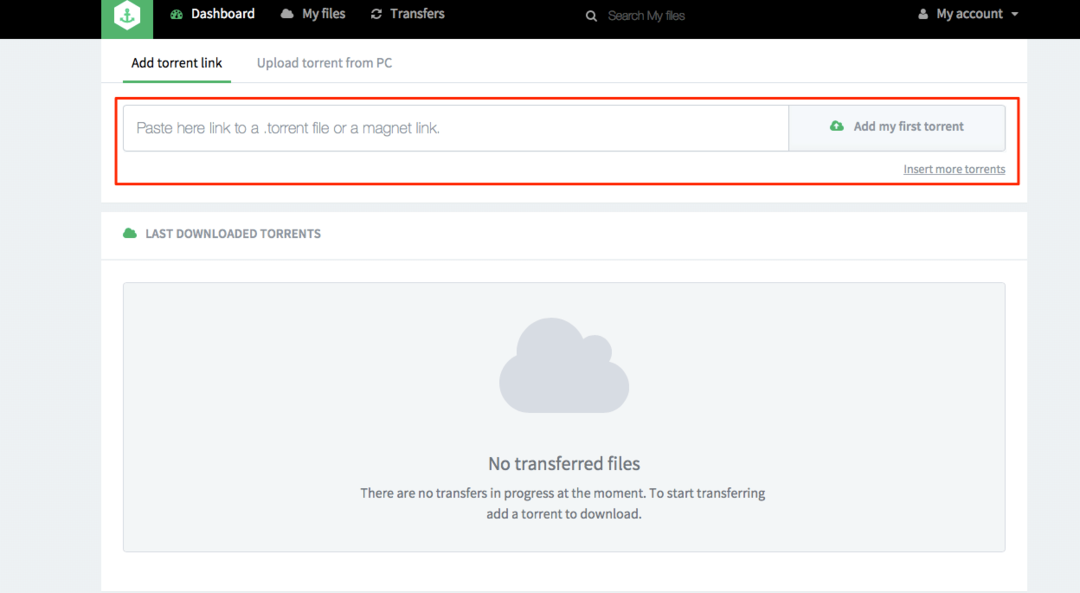


ZBIGZ, bu tür hizmetleri ücretsiz katman seçeneğiyle sunan başka bir web sitesidir. Torrent dosyası veya magnet bağlantısı kullanarak torrent ekleyebilirsiniz. Torrenti ekledikten sonra “ZIP olarak indir” butonuna tıklayarak indirebilirsiniz. Ücretsiz planda 1 GB'tan küçük torrentleri indirmenize izin verirler. Ayrıca ücretsiz hesaptaki indirme hızını da sınırlandırırlar. Bu nedenle, yalnızca bu dezavantajlara sahip olduğu için diğerleri çalışmıyorsa kullanın.


FileStream, bulut depolama için başka bir web sitesidir ve ücretsiz hesaplarının depolama sınırı 1 GB'dir. Hesabınıza torrent eklemek için torrent dosyasını yükleyebilir ve ardından “İndir” butonuna tıklayabilirsiniz. Dosya sunucularına kopyalandıktan sonra, dosyayı indir düğmesine tıklayarak aynısını indirebilirsiniz. Servisleri kullanılabilir olmasına rağmen, web sitesi hantal bir kullanıcı arayüzüne sahip ve biraz eski moda.
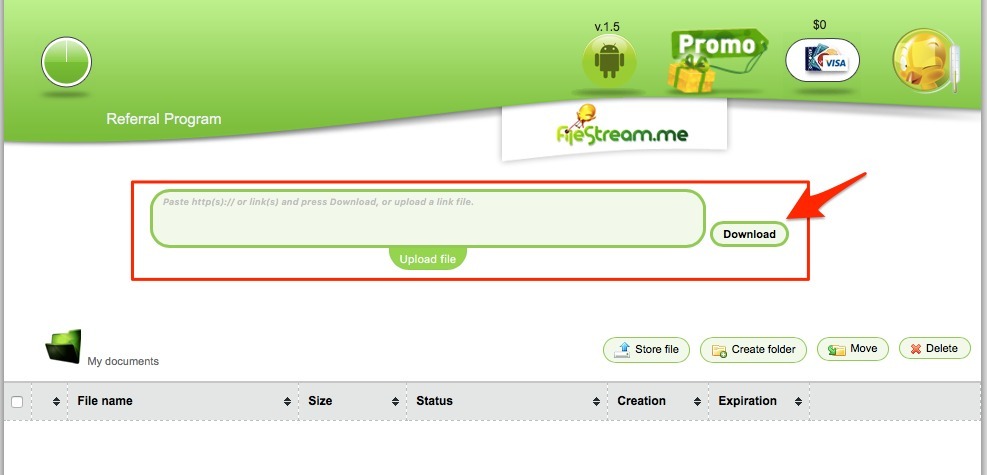

Lütfen korsan içerik indirmek için bu yöntemleri KULLANMAYIN, böylece yasal bir sorunla karşılaşmazsınız. Umarım bu makale, bir BitTorrent istemcisi kullanmadan torrentleri indirmenize yardımcı olmuş olabilir.


